Lenovo V530-15ICB User Guide, Hardware Maintenance Manual [es]
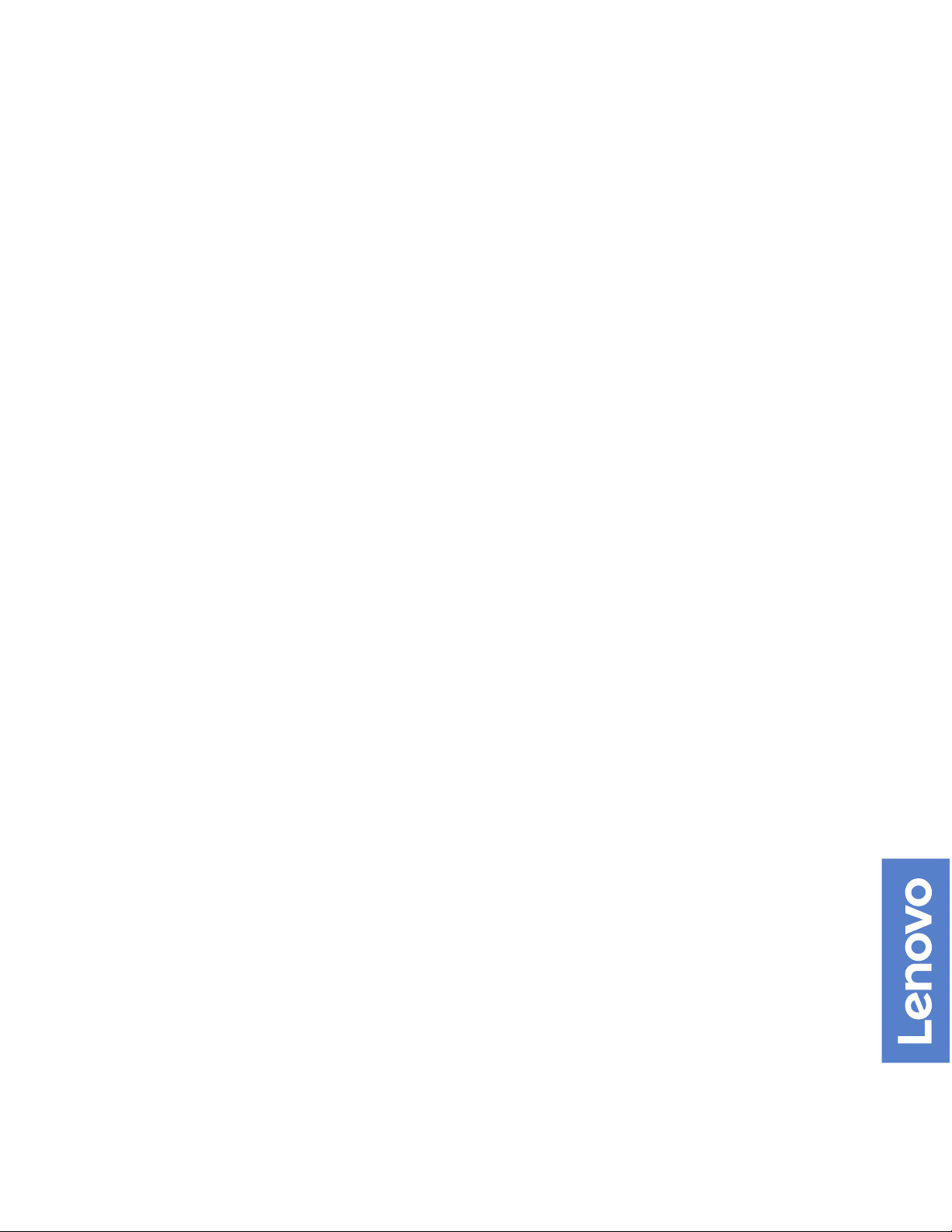
V530-15ICB Guía del usuario y Manual de
mantenimiento de hardware
Tipos de máquina Energy Star: 10TV, 10TW, 10XS y 10XT
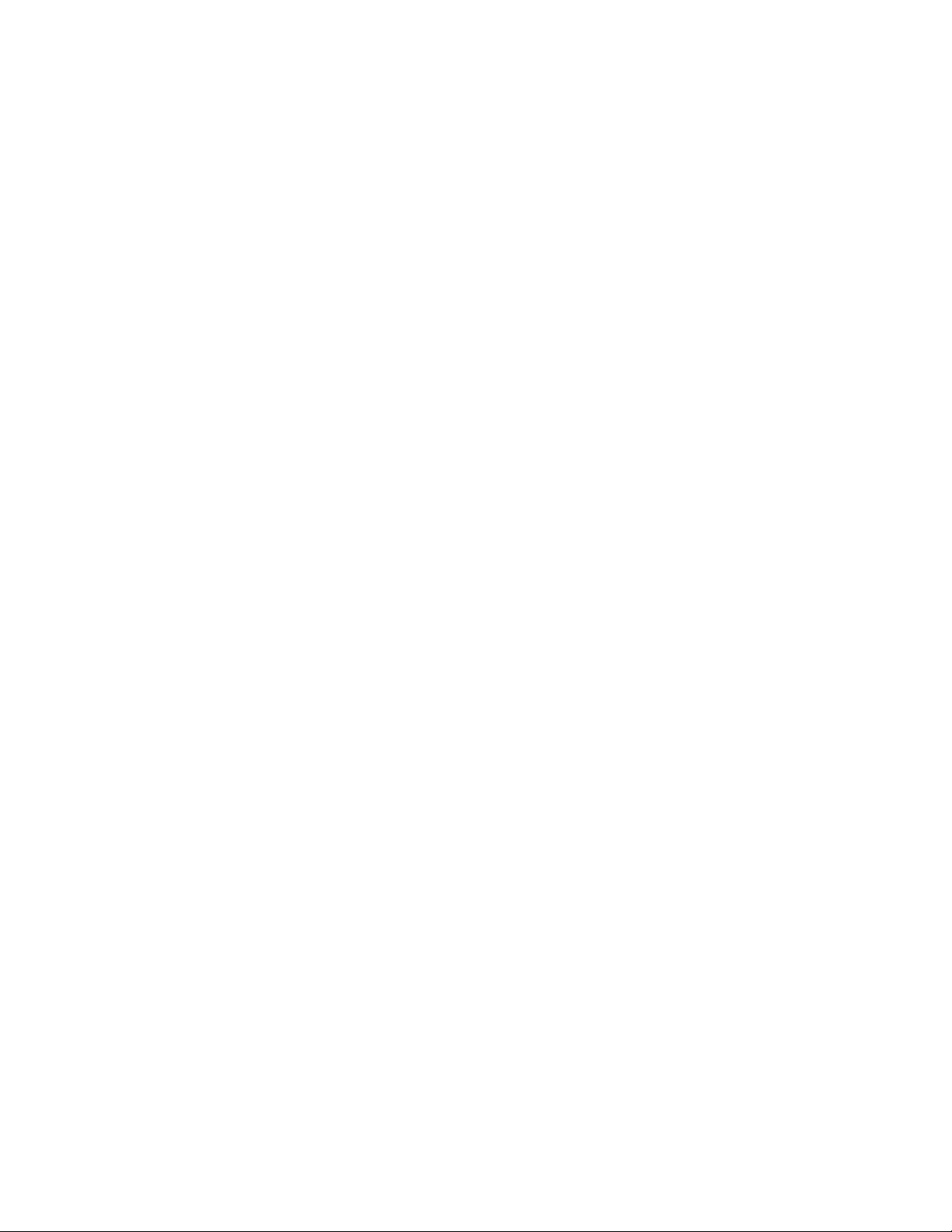
Nota: Antes de utilizar esta información y el producto al que admite, asegúrese de leer y comprender la Guía
de información importante de producto y Apéndice A “Avisos” en la página 57.
Segunda edición (Mayo 2019)
© Copyright Lenovo 2019.
AVISO DE DERECHOS LIMITADOS Y RESTRINGIDOS: si los productos o software se suministran según el contrato
“GSA” (General Services Administration), la utilización, reproducción o divulgación están sujetas a las restricciones
establecidas en el Contrato Núm. GS-35F-05925.
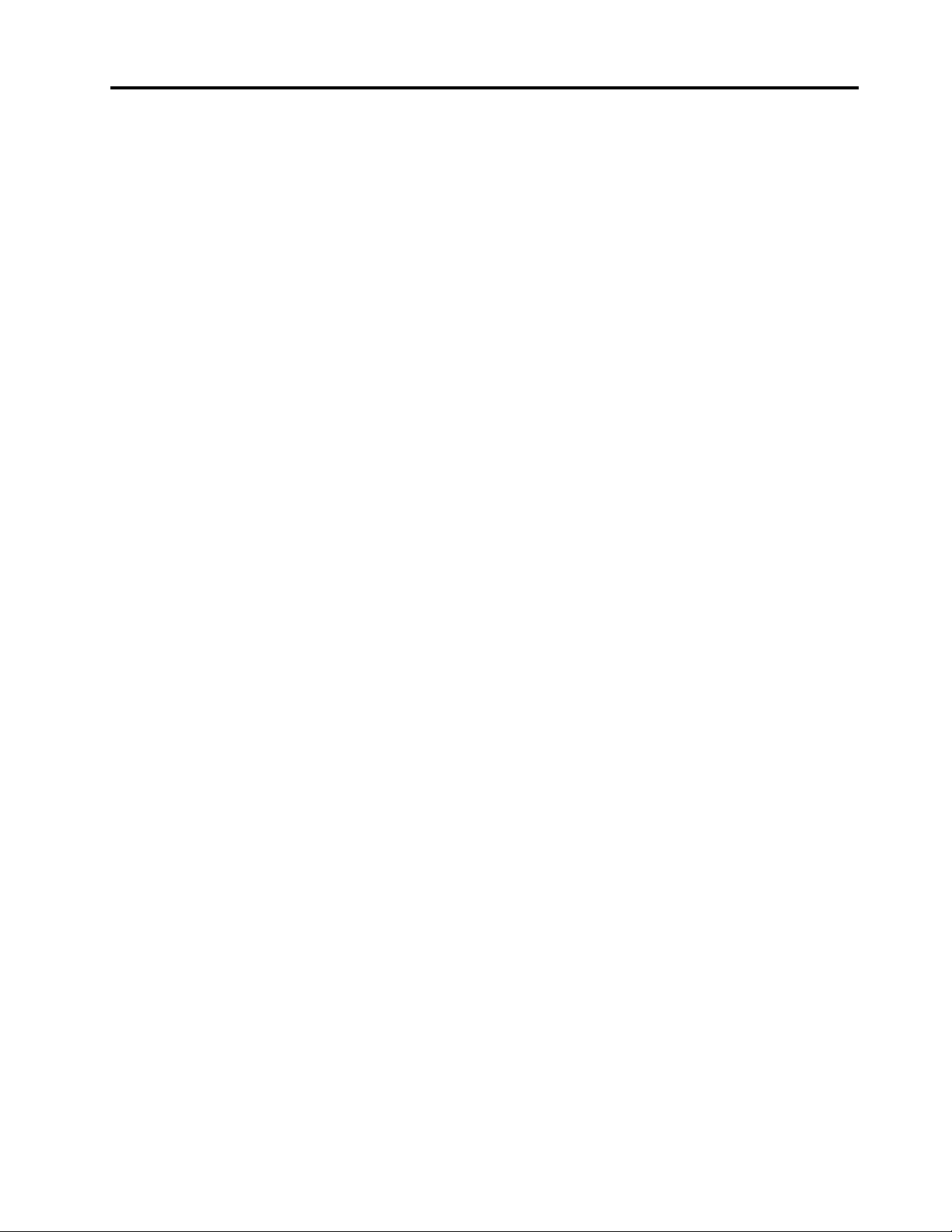
Contenido
Capítulo 1. Visión general . . . . . . . . 1
Vista frontal . . . . . . . . . . . . . . . . . 1
Vista posterior . . . . . . . . . . . . . . . . 3
Placa del sistema . . . . . . . . . . . . . . . 5
Etiqueta de tipo y modelo de máquina . . . . . . . 6
Capítulo 2. Especificaciones . . . . . . 7
Capítulo 3. Bloqueos del equipo . . . . 9
Bloqueo de la cubierta del equipo. . . . . . . . . 9
Conexión de un candado de cable tipo
Kensington . . . . . . . . . . . . . . . . 10
Capítulo 4. Sustitución del
hardware . . . . . . . . . . . . . . . . 11
Antes de sustituir hardware . . . . . . . . . . 11
Introducción a las FRU (incluidas las CRU) . . . . 11
Ubicación de FRU (incluidas las CRU) . . . . . . 12
Extracción de la cubierta del equipo. . . . . . . 14
Sustitución del marco biselado frontal . . . . . . 15
Sustitución de la unidad óptica . . . . . . . . . 16
Sustitución del soporte de la unidad óptica . . . . 17
Cómo girar el conjunto de la bahía de unidad hacia
arriba y hacia abajo . . . . . . . . . . . . . 18
Sustitución de la unidad de almacenamiento . . . 19
Sustitución de un módulo de memoria . . . . . . 22
Sustitución del conjunto de ventilador y disipador de
calor . . . . . . . . . . . . . . . . . . . 24
Sustitución de la batería plana . . . . . . . . . 25
Sustitución de una tarjeta PCI Express. . . . . . 28
Sustitución de la tarjeta Wi-Fi . . . . . . . . . 29
Sustitución de la unidad de estado sólido M.2 . . . 33
Sustitución del soporte de la unidad de estado
sólido M.2 . . . . . . . . . . . . . . . . . 36
Sustitución del conjunto de la fuente de
alimentación . . . . . . . . . . . . . . . . 37
Sustitución del altavoz interno . . . . . . . . . 39
Sustitución del sensor térmico . . . . . . . . . 40
Sustitución del ventilador frontal . . . . . . . . 41
Sustitución de antenas Wi-Fi. . . . . . . . . . 42
Sustitución de la placa del botón de inicio/
apagado . . . . . . . . . . . . . . . . . 44
Sustitución del lector de tarjetas . . . . . . . . 47
Sustitución del microprocesador . . . . . . . . 49
Sustitución del ventilador posterior . . . . . . . 53
Sustitución de la placa del sistema . . . . . . . 54
Cómo finalizar la sustitución de piezas . . . . . . 55
Apéndice A. Avisos . . . . . . . . . . 57
Apéndice B. Marcas registradas . . . 59
© Copyright Lenovo 2019 i
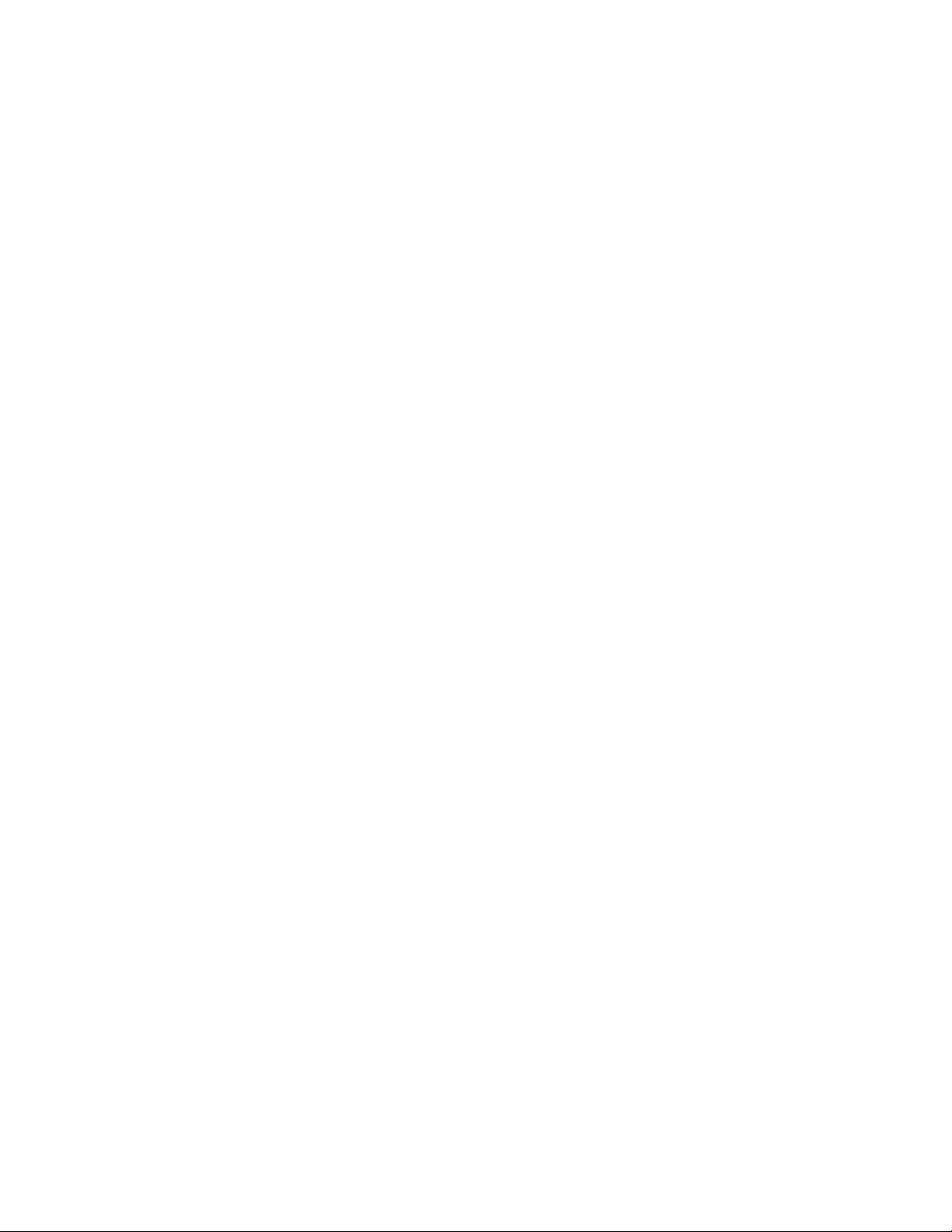
ii V530-15ICB Guía del usuario y Manual de mantenimiento de hardware
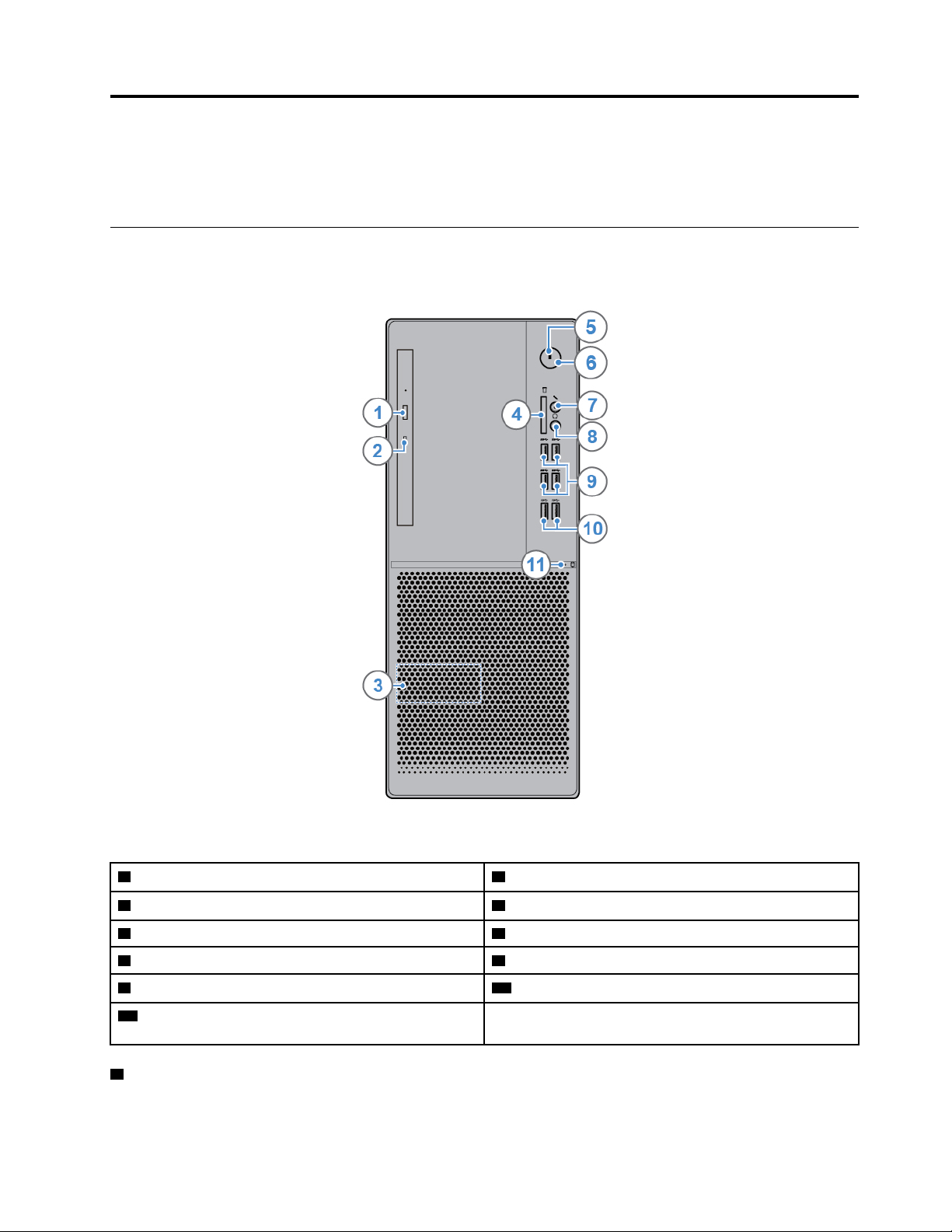
Capítulo 1. Visión general
Este capítulo proporciona información básica para ayudarle a familiarizarse con el sistema.
Vista frontal
Nota: El modelo de equipo puede verse diferente de la ilustración.
Figura 1. Vista frontal
1 Botón de expulsión/cierre de la unidad óptica 2 Indicador de actividad de la unidad óptica
3 Altavoz interno (opcional) 4 Ranura de lector de tarjetas (opcional)
5 Luz del indicador
7 Conector del micrófono
9 Conectores USB 3.1 Gen 1 (4) 10 Conectores USB 3.1 Gen 2 (2)
11 Indicador de actividad de la unidad de
almacenamiento
1 Botón de expulsión/cierre de la unidad óptica
© Copyright Lenovo 2019 1
6 Botón de encendido
8 Conector de auriculares
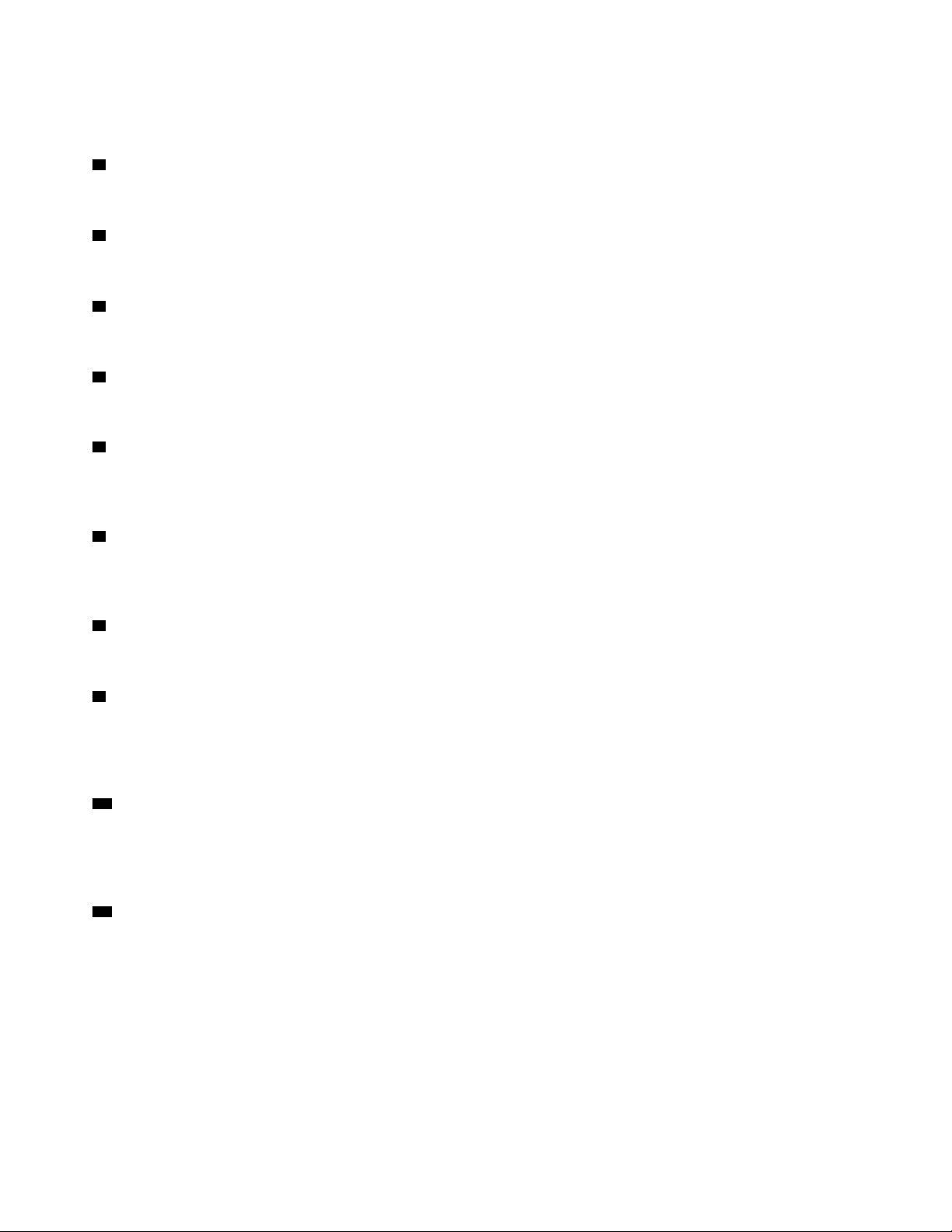
Se utiliza para expulsar la bandeja de la unidad óptica. Después de insertar un disco en la bandeja, presione
el botón expulsar/cerrar para cerrar la bandeja.
2 Indicador de actividad de la unidad óptica
Este indicador se enciende cuando la unidad óptica está en uso.
3 Altavoz interno
Se utiliza para escuchar sonido desde el equipo, sin utilizar auriculares.
4 Ranura del lector de tarjetas
Se utiliza para leer los datos de una tarjeta de memoria admitida.
5 Indicador de alimentación
Este indicador está encendido cuando el equipo está encendido.
6 Botón de encendido
Se usa para encender el equipo. Cuando no pueda apagar el equipo desde el sistema operativo, mantenga
presionado el botón de inicio/apagado durante cuatro o más segundos para apagar el equipo.
7 Conector del micrófono
Se utiliza para conectar un micrófono al equipo cuando se desea grabar sonido o si interactúa con el equipo
mediante un software de reconocimiento de voz.
8 Conector de auriculares
Se utiliza para conectar auriculares al equipo.
9 Conector USB 3.1 Gen 1
Se utiliza para conectar un dispositivo compatible con USB. Para una transferencia de datos óptima,
conecte un dispositivo USB 3.1 Gen 1 a un conector USB 3.1 Gen 2 o USB 3.1 Gen 1 en lugar de conectarlo
a un conector USB 2.0.
10 Conector USB 3.1 Gen 2
Se utiliza para conectar un dispositivo compatible con USB. Para una transferencia de datos óptima,
conecte un dispositivo USB 3.1 Gen 2 a un conector USB 3.1 Gen 2 en lugar de conectarlo a un conector
USB 3.1 Gen 1 o USB 2.0.
11 Indicador de actividad de la unidad de almacenamiento
Este indicador se enciende cuando la unidad de almacenamiento está en uso.
2
V530-15ICB Guía del usuario y Manual de mantenimiento de hardware
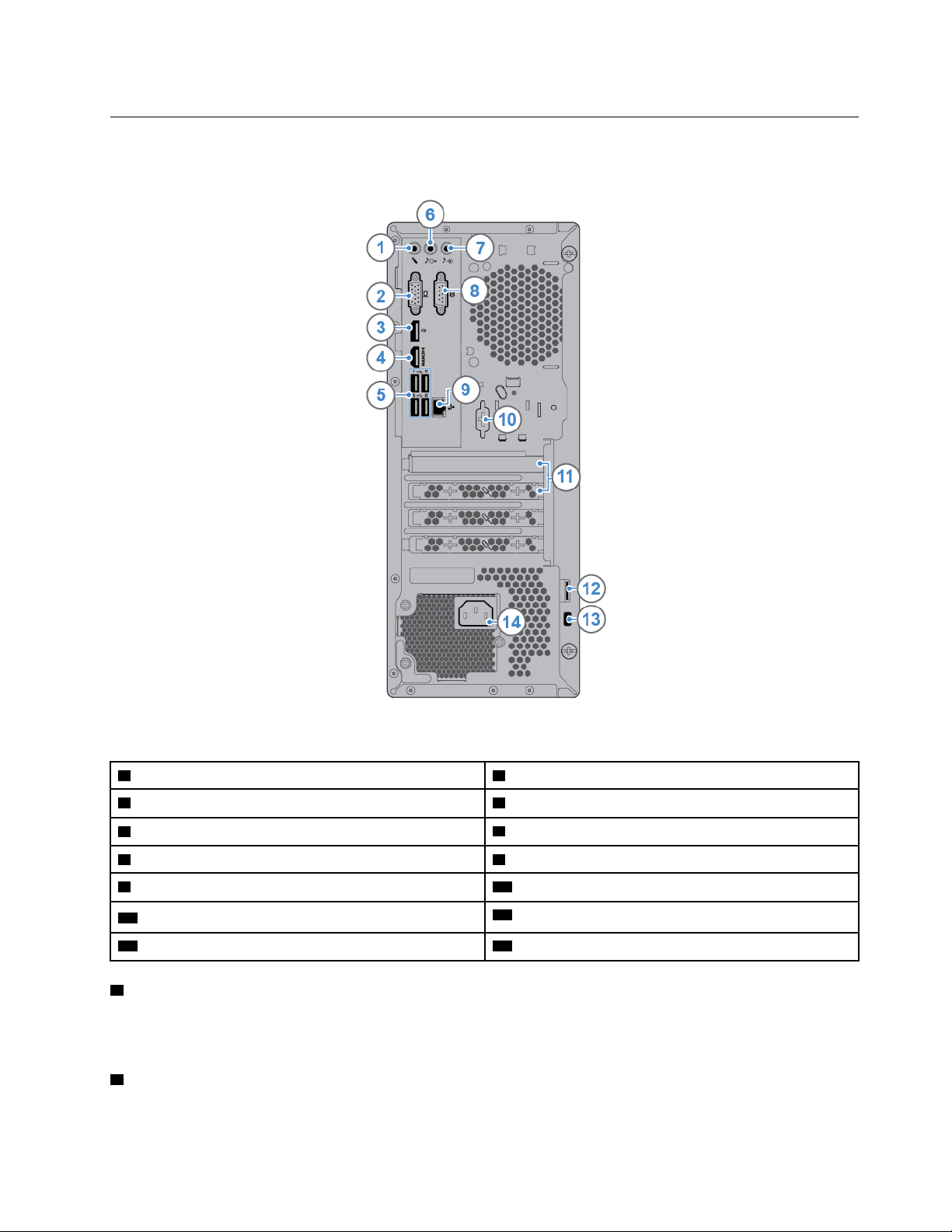
Vista posterior
Nota: El modelo de equipo puede verse diferente de la ilustración.
Figura 2. Vista posterior
1 Conector del micrófono 2 Conector de salida VGA
3 Conector de salida DisplayPort
5 Conectores USB 2.0 (4) 6 Conector de salida de audio
7 Conector de entrada de audio 8 Conector serie
9 Conector Ethernet 10 Conector en serie (opcional)
11 Área de la tarjeta PCI-Express
13 Ranura de bloqueo de seguridad
1 Conector del micrófono
®
1.2 4 Conector de salida HDMI
12 Bucle de presilla de candado
14 Conector del cable de alimentación
TM
1.4
Se utiliza para conectar un micrófono al equipo cuando se desea grabar sonido o si interactúa con el equipo
mediante un software de reconocimiento de voz.
2 Conector de salida VGA
Se utiliza para enviar las señales de video del equipo a otro dispositivo de video, como un monitor.
Capítulo 1. Visión general 3
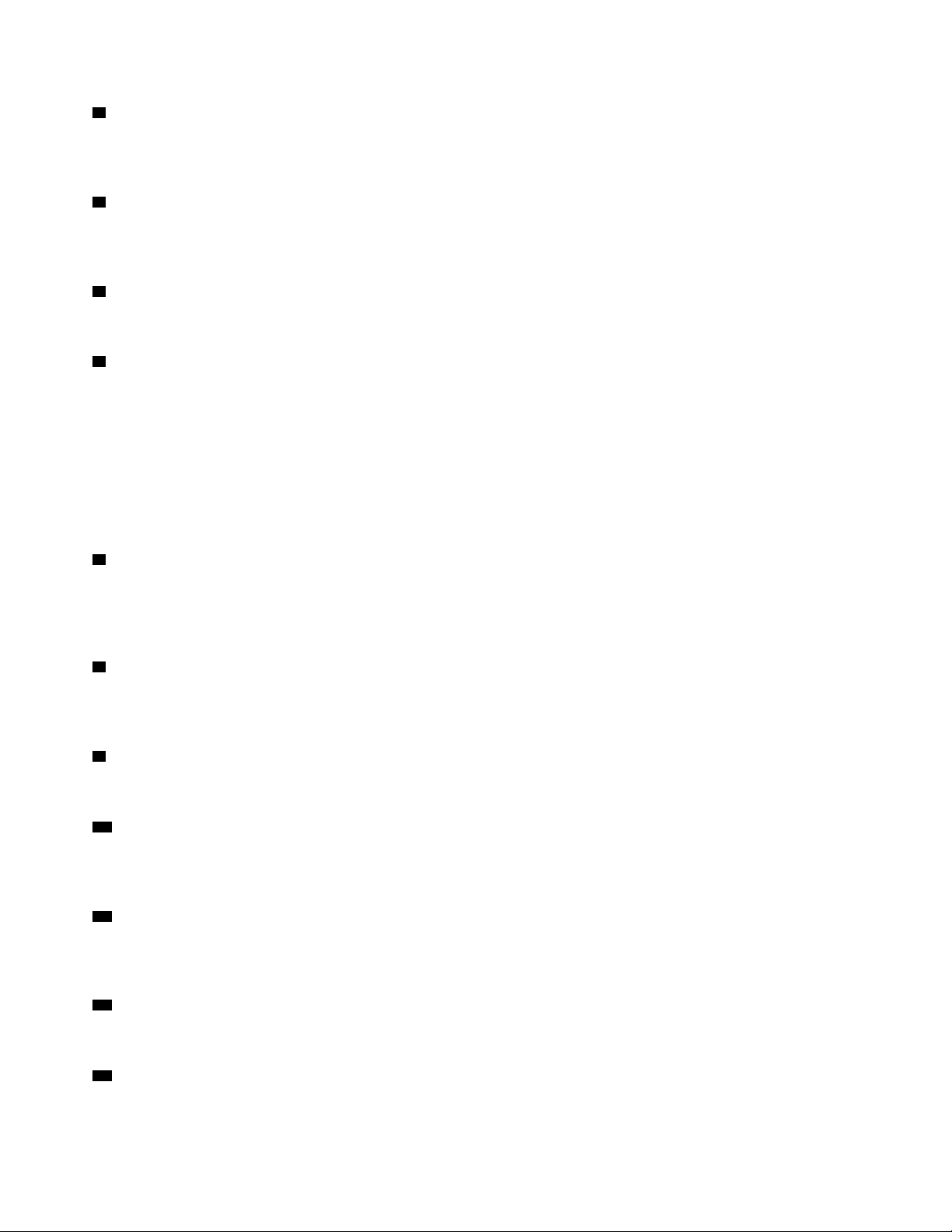
3 Conector de salida DisplayPort 1.2
Se utiliza para enviar las señales de audio y video del equipo a otro dispositivo de audio o video, como un
monitor de alto rendimiento.
4 Conector de salida HDMI 1.4
Se utiliza para enviar las señales de audio y video del equipo a otro dispositivo de audio o video, como un
monitor de alto rendimiento.
5 Conector USB 2.0
Se utiliza para conectar un dispositivo que requiere una conexión USB 2.0.
6 Conector de salida de audio
Se usa para enviar señales de audio desde el sistema a dispositivos externos, como altavoces
estereofónicos amplificados, auriculares o teclados multimedia. Para conectar un sistema estéreo u otro
dispositivo de grabación externo, conecte un cable entre el conector de entrada de línea de audio del
dispositivo y el conector de salida de línea de audio del equipo.
Nota: Si el equipo tiene un conector de salida de línea de audio y un conector de auriculares, utilice siempre
el conector de auriculares para los auriculares. El conector de auriculares no es compatible con micrófonos
de auricular.
7 Conector de entrada de audio
Se utiliza para recibir señales de audio desde un dispositivo de sonido externo, como un sistema estéreo.
Para conectar un dispositivo de audio externo, conecte un cable entre el conector de salida de línea de
audio del dispositivo y el conector de entrada de línea de audio del equipo.
8 Conector en serie
Se utiliza para conectar un módem externo, una impresora en serie u otros dispositivos que utilizan un
conector en serie.
9 Conector Ethernet
Se utiliza para conectar un cable Ethernet para acceso a la red.
10 Conector en serie (opcional)
Se utiliza para conectar un módem externo, una impresora en serie u otros dispositivos que utilizan un
conector en serie.
11 Área de la tarjeta PCI-Express
Para mejorar el rendimiento operativo del equipo, puede conectar las tarjetas PCI-Express en esta área.
Según el modelo de equipo, los conectores en esta área varían.
12 Bucle de presilla de candado
Se utiliza para asegurar una presilla de candado.
13 Ranura de bloqueo de seguridad
Se utiliza para asegurar un candado de cable tipo Kensington.
4
V530-15ICB Guía del usuario y Manual de mantenimiento de hardware
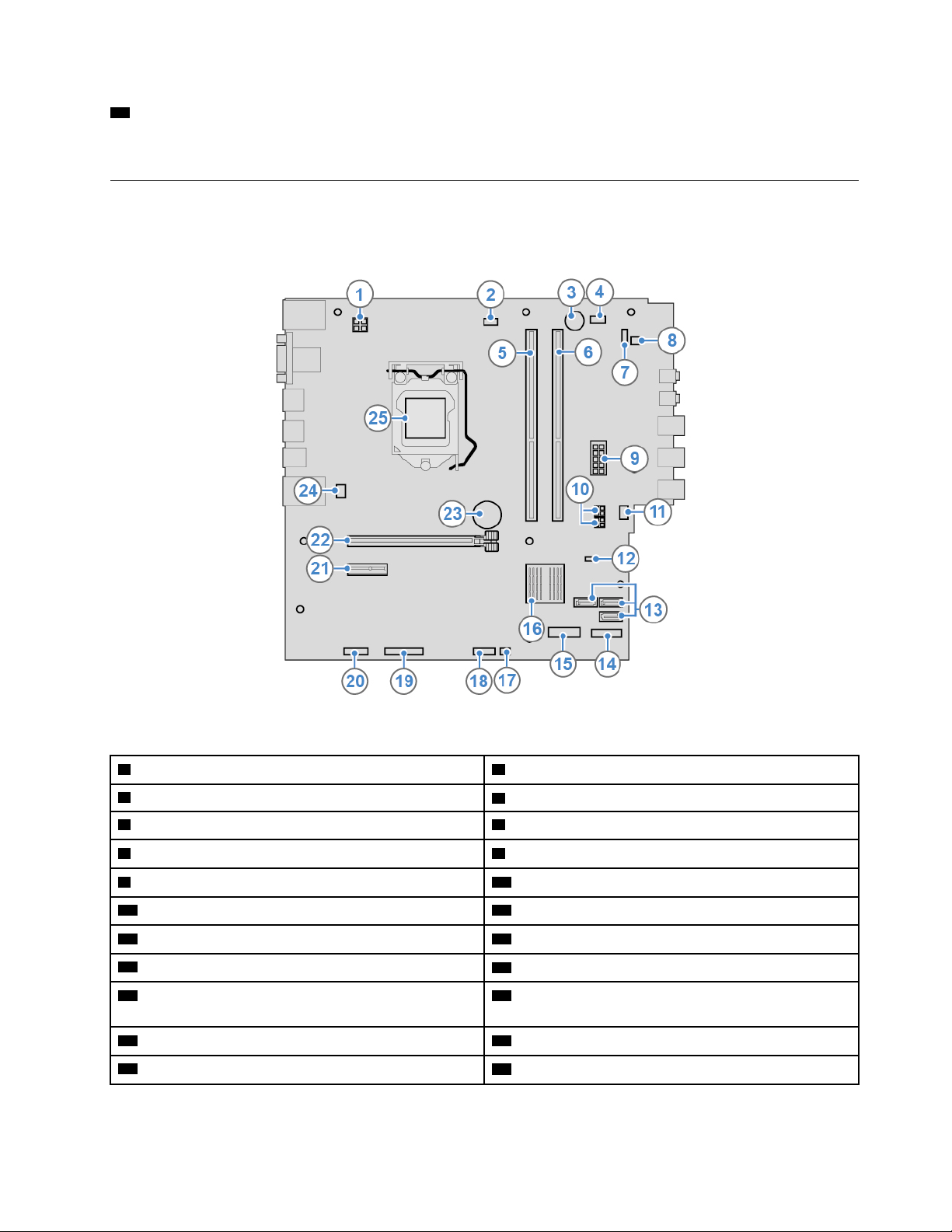
14 Conector del cable de alimentación
Se utiliza para conectar el cable de alimentación al sistema para obtener alimentación.
Placa del sistema
Nota: Consulte “Vista frontal” y “Vista posterior” para obtener descripciones adicionales de los
componentes.
Figura 3. Placa del sistema
1 Conector de alimentación de 4 patillas
3 Timbre
5 Ranura de memoria (DIMM2) 6 Ranura de memoria (DIMM4)
7 Conector de placa de botón de inicio/apagado 8 Conector de altavoz interno
9 Conector de alimentación de 10 patillas 10 Conectores de alimentación SATA (2)
11 Conector de ventilador auxiliar 1 12 Puente de borrado CMOS/Recuperación
13 Conectores SATA 3.0 (3) 14 M.2 unidad de estado sólido
15 Ranura de tarjeta Wi-Fi M.2
17 Conector de sensor térmico 18 Conector USB 2.0 frontal 1 (conector del lector de
2 Conector del ventilador del microprocesador
4 Conector de ventilador auxiliar 2
16 PCH
tarjetas)
19 Conector en paralelo 20 Conector serie (COM2)
21 Ranura de la tarjeta PCI Express x1 22 Ranura de la tarjeta gráfica PCI Express x16
Capítulo 1. Visión general 5
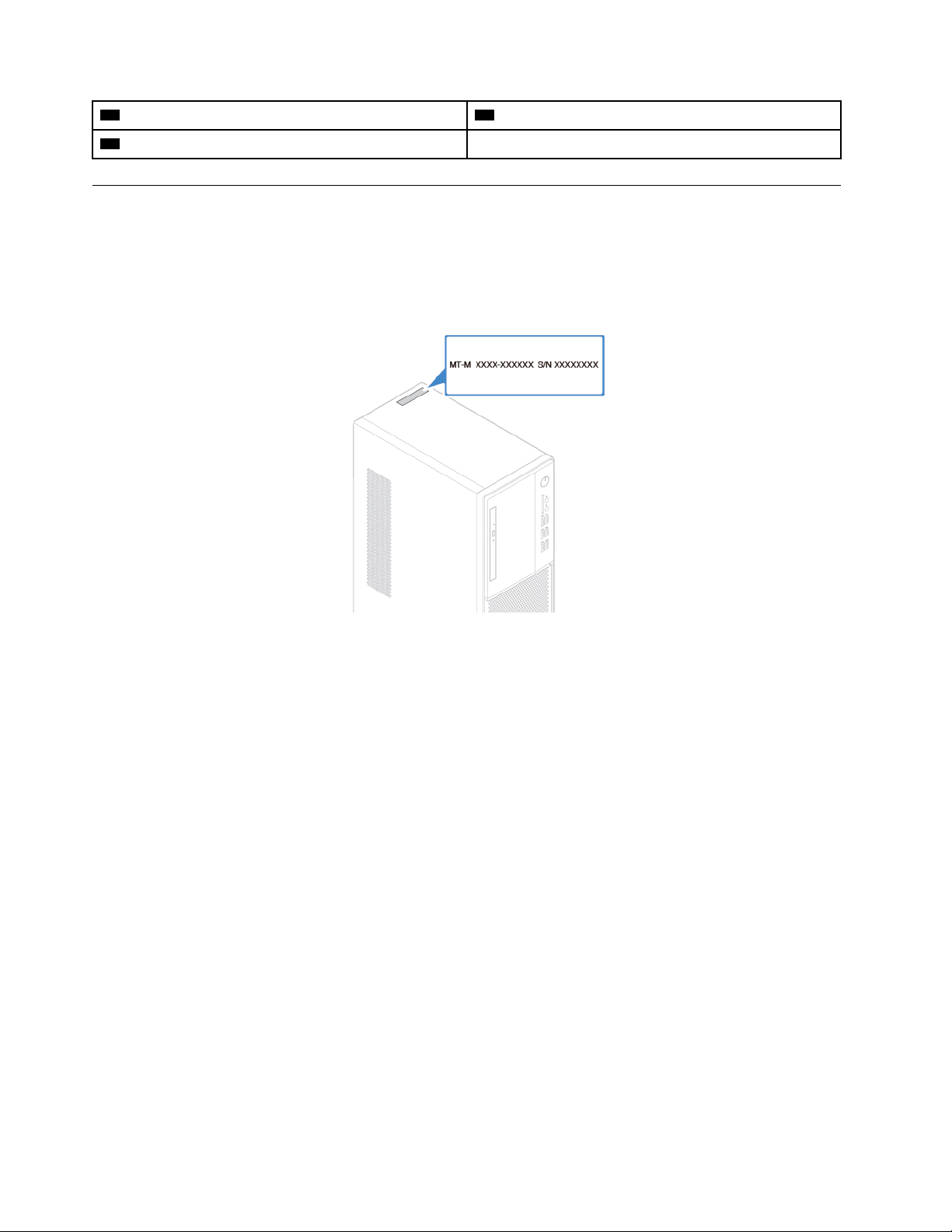
23 Batería plana
25 Socket del microprocesador
24 Conector del ventilador del sistema
Etiqueta de tipo y modelo de máquina
La etiqueta de tipo y modelo de máquina permite identificar el equipo. Si se pone en contacto con Lenovo
para obtener ayuda, la información de tipo y modelo de máquina permite a los técnicos de soporte identificar
el equipo y proporcionar un servicio más rápido. La etiqueta de tipo y modelo de máquina se encuentra en el
equipo, como se muestra.
Figura 4. Etiqueta de tipo y modelo de máquina
6 V530-15ICB Guía del usuario y Manual de mantenimiento de hardware
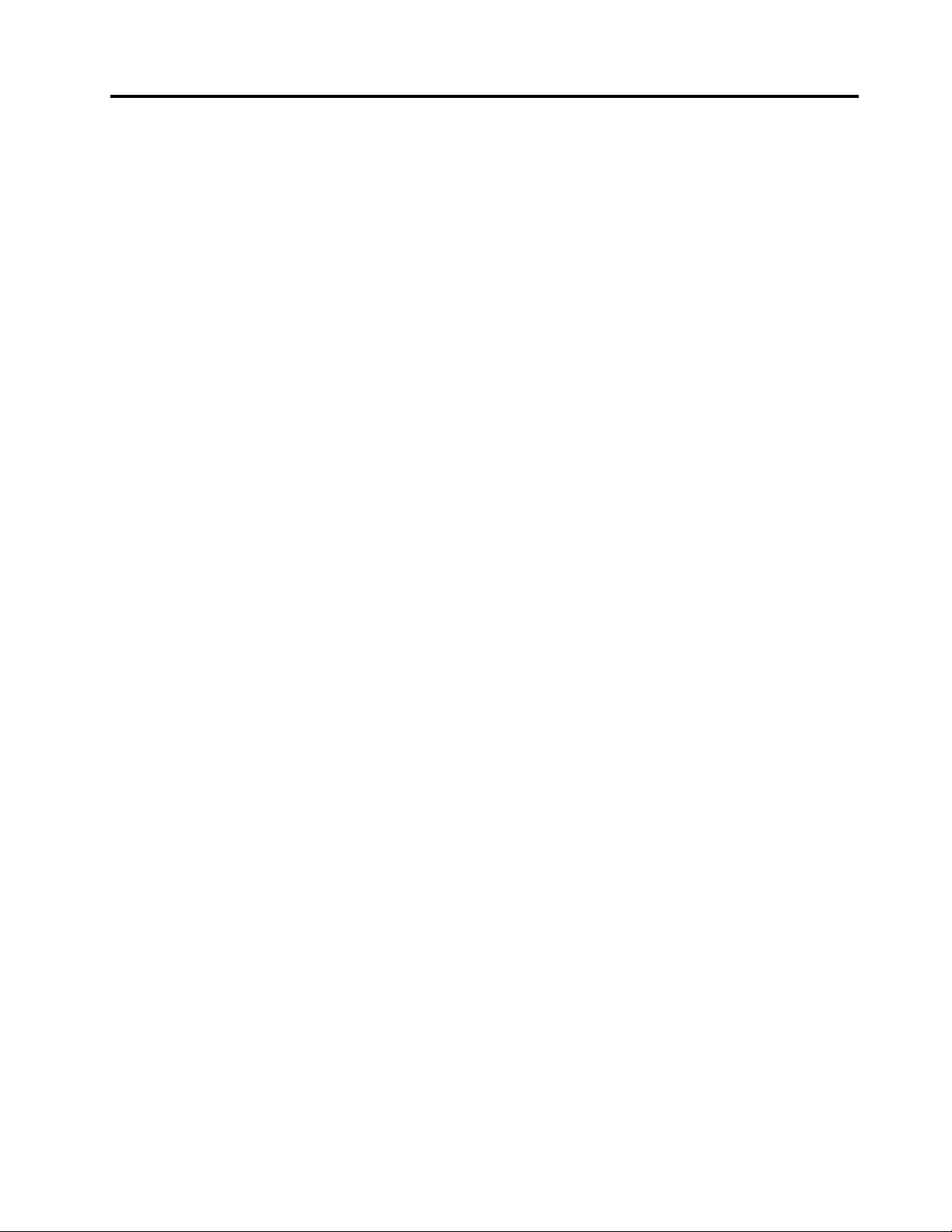
Capítulo 2. Especificaciones
Fuente de alimentación
Fuente de alimentación con detección automática de voltaje de 180 vatios
Unidades de almacenamiento
• Unidad de almacenamiento de 3,5 pulgadas
• Unidad de almacenamiento de 2,5 pulgadas
• Unidad de estado sólido M.2
Características de video
• La tarjeta gráfica integrada es compatible con lo siguiente:
– Conector de salida DisplayPort 1.2
– Conector de salida HDMI 1.4
– Conector de salida VGA
• La tarjeta gráfica independiente opcional, proporciona una experiencia de video mejorada y capacidades
ampliadas.
Características de audio
• La tarjeta de audio integrada es compatible con lo siguiente:
– Conector de entrada de línea de audio
– Conector de salida de línea de audio
– Conector de auriculares
– Altavoz interno (opcional)
– Conector del micrófono
• La tarjeta de audio separada opcional, proporciona una experiencia de audio mejorada y capacidades
ampliadas.
Características de entrada/salida (E/S)
• Conectores de audio (entrada de línea de audio, salida de línea de audio, auriculares y micrófono)
• Ranura del lector de tarjetas (opcional)
• Conectores de pantalla (salida de DisplayPort 1.2, salida de HDMI 1.4 y salida de VGA)
• Conector Ethernet
• Conector en serie
• Conector USB
Expansión
• Lector de tarjetas (opcional)
• Ranura de memoria
• Ranura de la unidad de estado sólido M.2
• Unidad óptica
• Ranura de tarjeta PCI Express x1
© Copyright Lenovo 2019 7
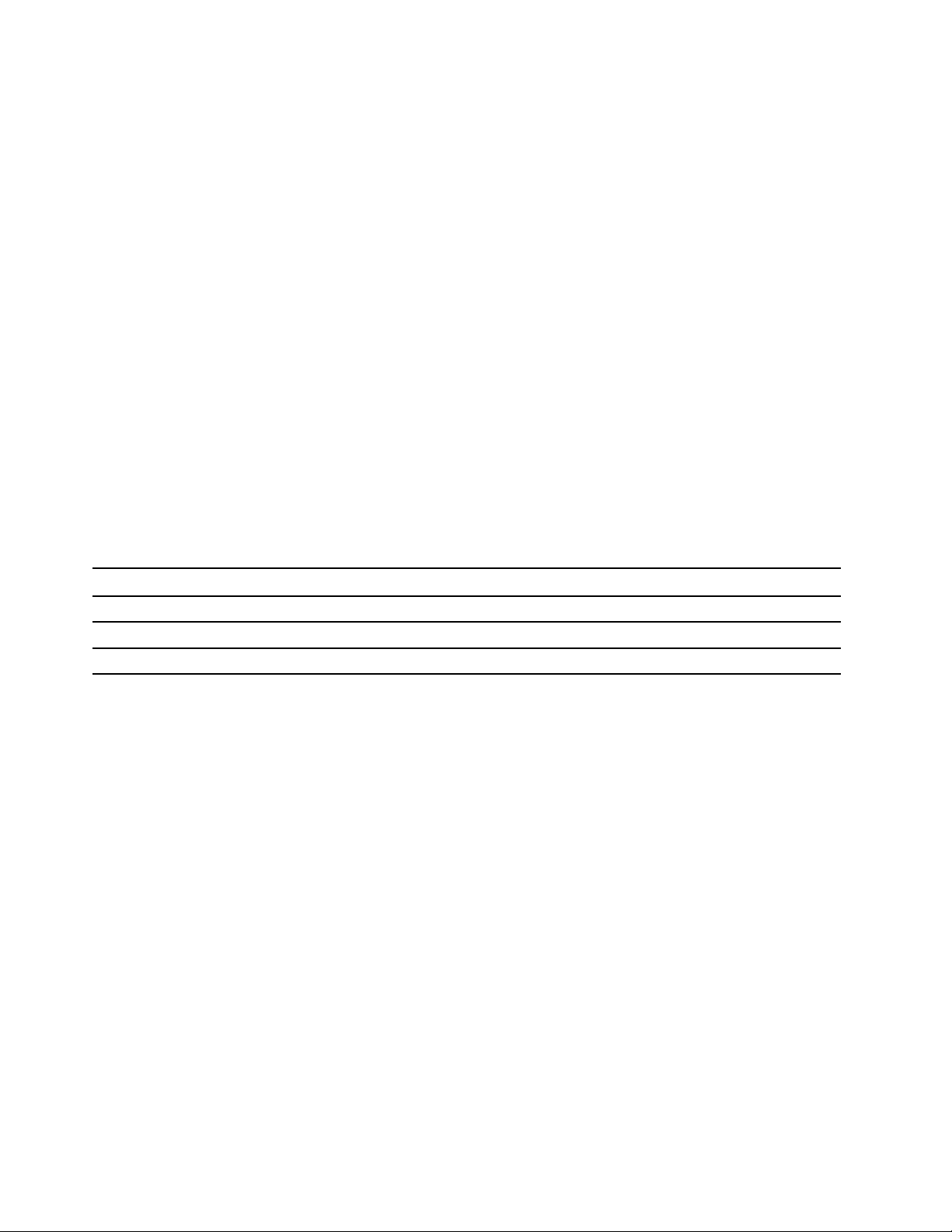
• Ranura de tarjeta gráfica PCI Express x16
• Bahía de unidad de almacenamiento
Características de red
• LAN Ethernet
• LAN inalámbrica (opcional)
• Bluetooth (opcional)
Dimensiones físicas
• Ancho: 145,0 mm (5,7 pulgadas)
• Altura: 366,0 mm (14,4 pulgadas)
• Fondo: 276,0 mm (10,9 pulgadas)
Peso (sin el paquete)
Configuración máxima como se envía: 6,2 kg (13,7 libras)
Declaración sobre la tasa de transferencia USB
Según muchos factores, como la capacidad de procesamiento del host y dispositivos periféricos, atributos
de archivos y otros factores relacionados con la configuración de sistema y entornos operativos, la
velocidad de transferencia real usando los distintos conectores USB en este dispositivo variará y será menor
que la velocidad de datos indicada continuación para cada dispositivo correspondiente.
Dispositivo USB Velocidad de datos (GB/s)
3.1 Gen 1
3.1 Gen 2
3.2 20
5
10
8 V530-15ICB Guía del usuario y Manual de mantenimiento de hardware
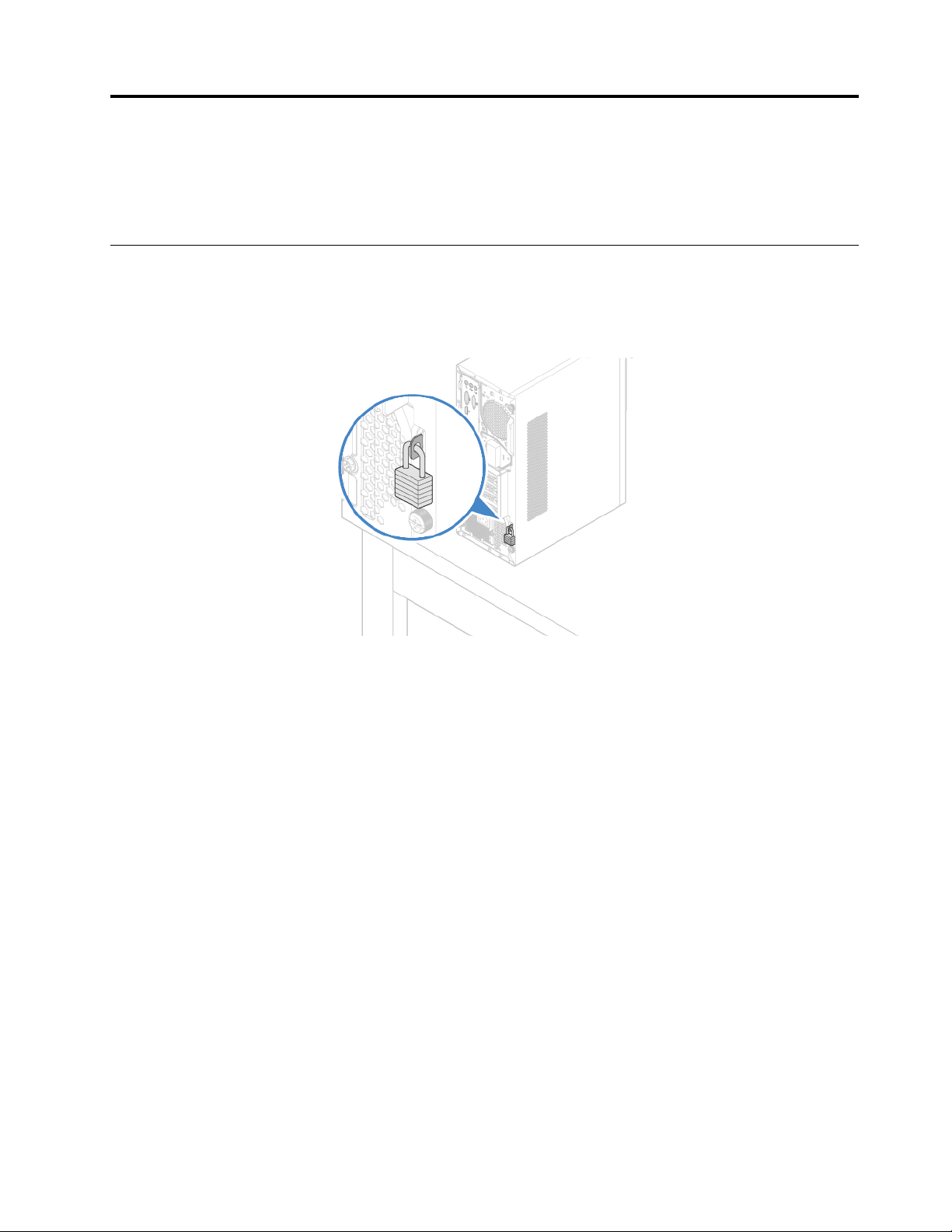
Capítulo 3. Bloqueos del equipo
En este capítulo se proporcionan instrucciones para bloquear su equipo con dispositivos de bloqueo y
mantener seguro el equipo.
Bloqueo de la cubierta del equipo
Bloqueo de la cubierta del equipo ayuda a evitar el acceso no autorizado a la parte interior del equipo. El
equipo incluye una presilla de candado que impide que la cubierta del equipo pueda retirarse cuando esta
está instalada.
Figura 5. Bloqueo de la cubierta del equipo
© Copyright Lenovo 2019 9
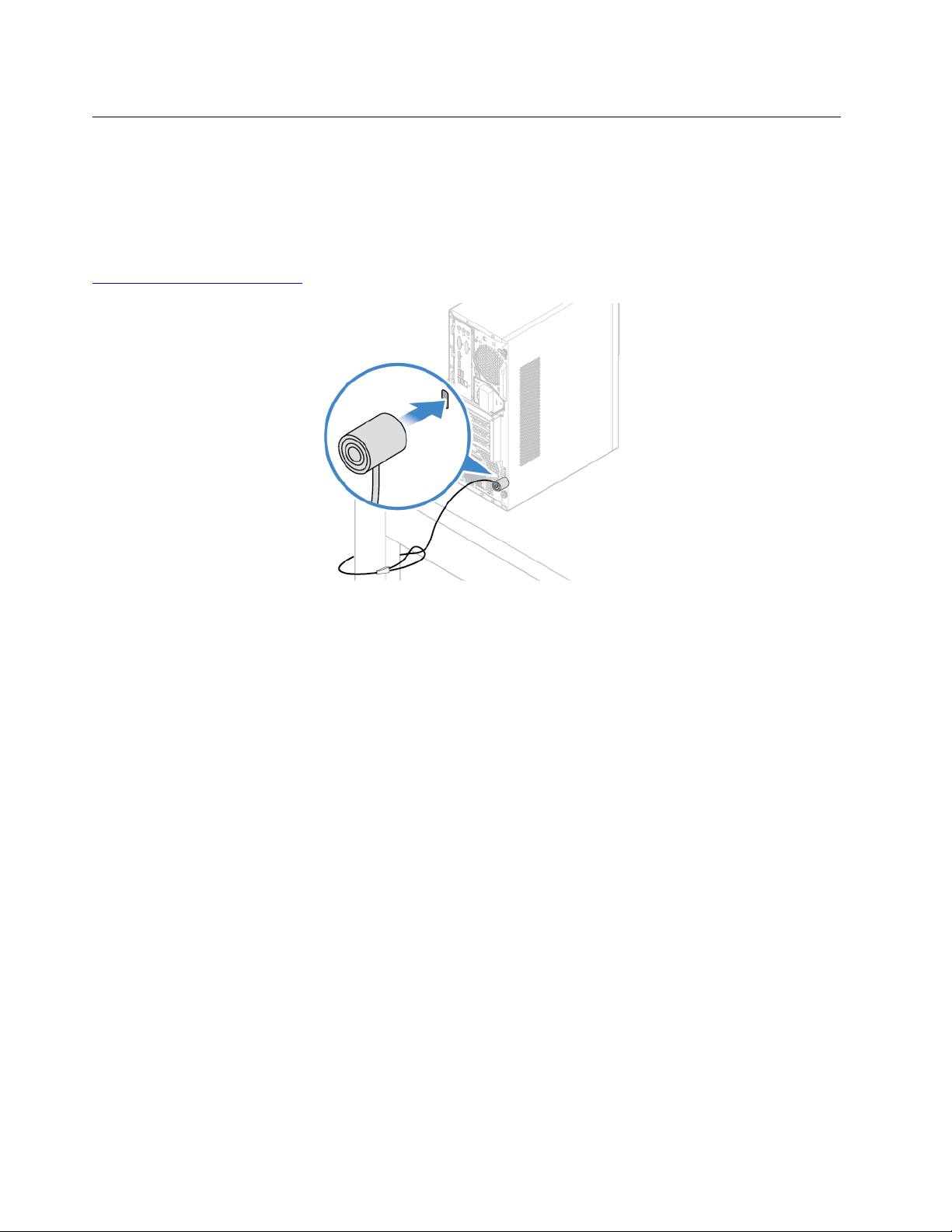
Conexión de un candado de cable tipo Kensington
Puede usar un candado de cable tipo Kensington para fijar el equipo a un escritorio, una mesa u otra pieza
de mobiliario no permanente. El candado de cable se conecta a la ranura de bloqueo de seguridad en la
parte posterior del equipo. En función del tipo seleccionado, el candado de cable puede funcionar con una
llave o una combinación. El cable de bloqueo también bloquea los botones utilizados para abrir la cubierta
del equipo. Este es el mismo tipo de bloqueo que utilizan muchos equipos portátiles. Puede solicitar dicho
candado de cable directamente a Lenovo buscando Kensington en:
http://www.lenovo.com/support
Figura 6. Conexión de un candado de cable tipo Kensington
10 V530-15ICB Guía del usuario y Manual de mantenimiento de hardware
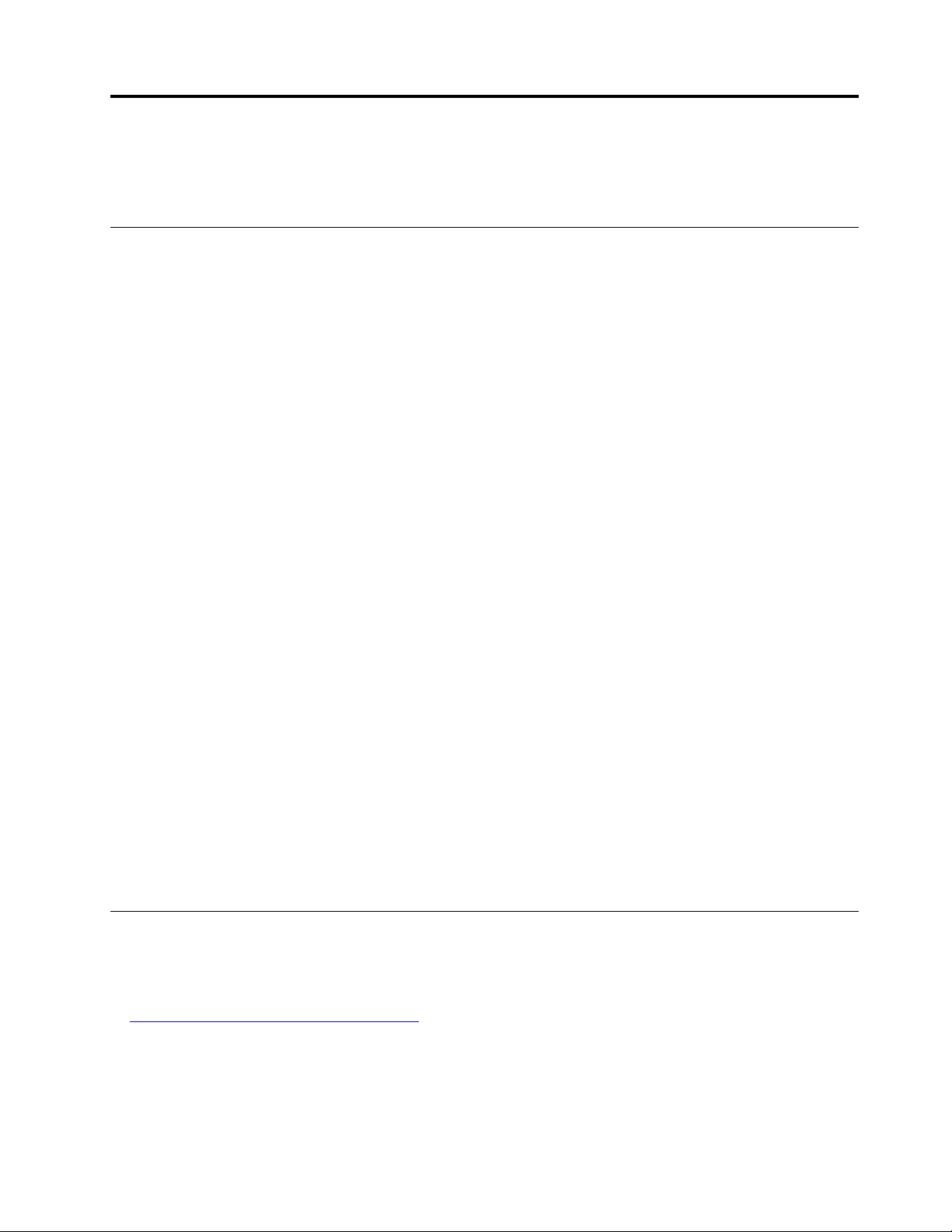
Capítulo 4. Sustitución del hardware
En este capítulo se proporcionan las instrucciones para sustituir hardware del equipo.
Antes de sustituir hardware
Atención: No abra el equipo ni intente repararlo antes de leer esta sección y la Guía de información
importante de producto.
Notas antes de sustituir hardware
• Utilice componentes del equipo proporcionados solo por Lenovo.
• Al instalar o sustituir una opción, siga las instrucciones correspondientes explicadas en este manual, junto
con las instrucciones proporcionadas con la opción.
• En la mayor parte de las regiones del mundo, Lenovo requiere que se devuelvan las CRU defectuosas.
Con la CRU se entregará información al respecto, o esta llegará pocos días después de la llegada de la
CRU.
Manejo de dispositivos sensibles a la electricidad estática
No abra el envase antiestático que contiene la nueva pieza hasta que se haya extraído la pieza defectuosa y
esté preparado para instalar la nueva. La electricidad estática, aunque sea inofensiva para el usuario, puede
dañar seriamente los componentes y opciones del sistema.
Para evitar daños causados por la electricidad estática, tome las siguientes precauciones cuando maneje
opciones y otros componentes del equipo:
• Limite los movimientos. El movimiento puede generar electricidad estática alrededor del usuario.
• Maneje siempre con cuidado las opciones y otros componentes del equipo. Manipule las tarjetas PCI/
PCIe, los módulos de memoria, las placas del sistema y los microprocesadores por los bordes. No toque
nunca ningún circuito que esté al descubierto.
• Evite que otras personas toquen las opciones y otros componentes del equipo.
• Ponga en contacto el envase antiestático que contiene la pieza con una cubierta metálica de la ranura de
expansión o cualquier otra superficie metálica del equipo sin pintar durante dos segundos como mínimo.
Así se reduce la electricidad estática del envase y el cuerpo antes de instalar o sustituir una pieza nueva.
• Siempre que sea posible, extraiga la nueva pieza del envase antiestático e instálela directamente en el
equipo sin colocarla sobre ninguna superficie. Cuando esto no sea posible, coloque el envase antiestático
en una superficie suave y plana y coloque la pieza sobre el mismo.
• No deposite la pieza en la cubierta del equipo ni en ninguna otra superficie metálica.
Introducción a las FRU (incluidas las CRU)
• Las unidades reemplazables localmente (FRU) son piezas del equipo que puede actualizar o sustituir un
técnico capacitado. Las FRU incluyen todas las CRU. Para obtener información detallada de las FRU,
como números de pieza de FRU y modelos de equipo admitidos, vaya a:
http://www.lenovo.com/serviceparts-lookup
• Las unidades reemplazables por el cliente (CRU) son piezas del equipo que pueden ser actualizadas o
sustituidas por un usuario.
– CRU de autoservicio: puede instalar fácilmente las CRU de autoservicio. Estas CRU pueden ser
independientes, estar sujetas o estar fijas con dos tornillos. Algunos ejemplos de CRU de autoservicio
© Copyright Lenovo 2019 11
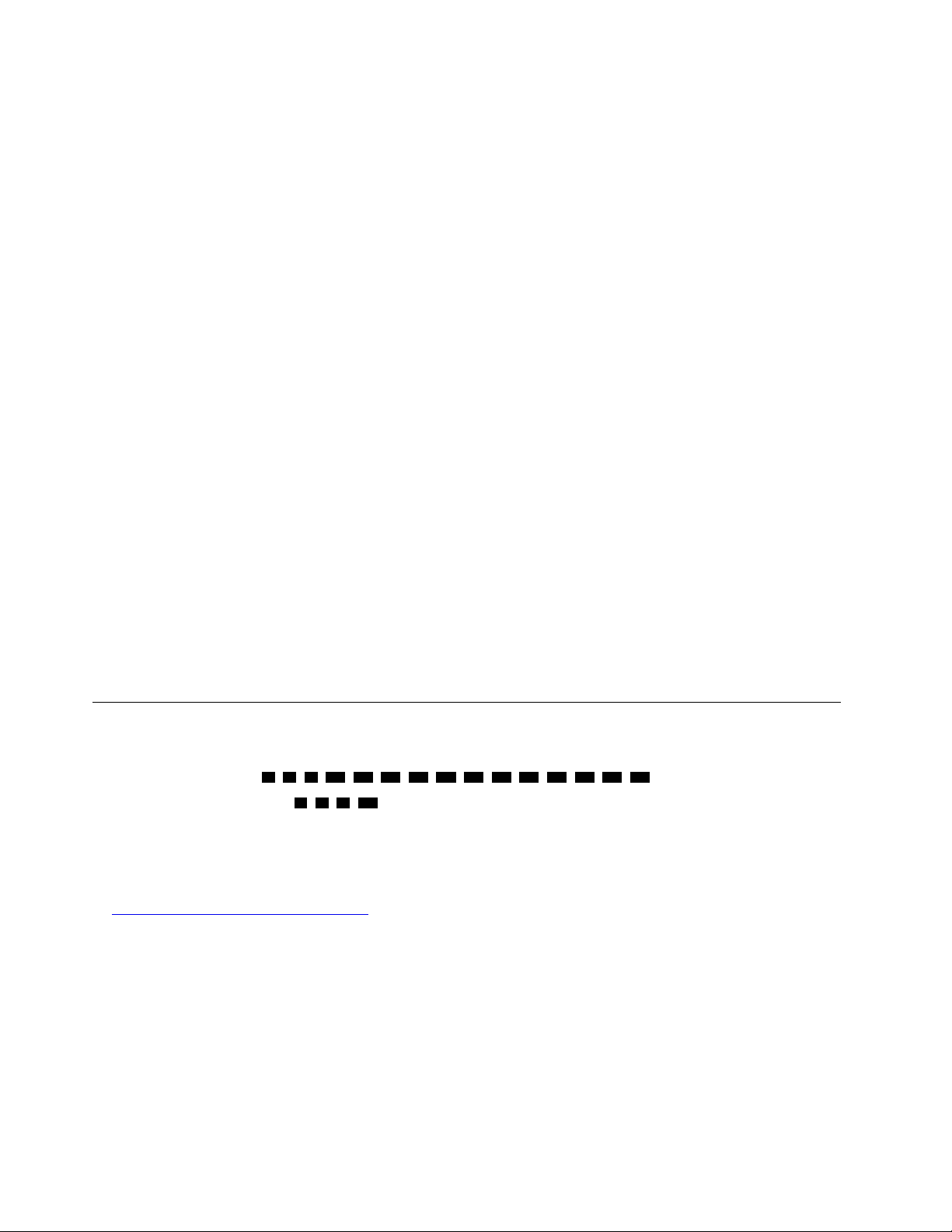
son el teclado, el mouse o cualquier dispositivo USB. Usted es responsable de la sustitución de las
CRU de autoservicio.
– CRU de servicio opcional: la manipulación de CRU de servicio opcional requiere de algunos
conocimientos técnicos y herramientas sencillas (como un destornillador). Estas CRU son piezas
aisladas dentro del equipo. Estas normalmente están tapadas por un panel de acceso que se fija con
más de dos tornillos. Debe extraer los tornillos y el panel para acceder a la CRU específica. Las CRU
de servicio opcional pueden ser sustituidas e instaladas por los usuarios o por un técnico de servicio
de Lenovo durante el periodo de garantía.
Antes de sustituir FRU
Antes de sustituir cualquier FRU, lea lo siguiente:
• Solo personal certificado y capacitado puede realizar servicio al equipo.
• Antes de sustituir una FRU, lea íntegramente la sección acerca de sustitución de esa pieza.
• Tenga mucho cuidado durante las operaciones de escritura como, por ejemplo, copiar, guardar o dar
formato.
La secuencia de las unidades del equipo al que proporciona servicio pueden haber cambiado. Si
selecciona una unidad incorrecta, es posible que se sobrescriban los datos o programas.
• Sustituya una FRU solo por otra FRU del modelo correcto.
Cuando sustituya una FRU, asegúrese de que el modelo de la máquina y el número de pieza de la FRU
sean correctos.
• No se debe sustituir una FRU por una falla irreproducible acontecido en una sola instancia.
Las fallas únicas pueden ocurrir por una diversidad de razones que no tienen relación con un defecto de
hardware, como lo puede ser la radiación cósmica, descargas electroestáticas o errores de software.
Evalúe la sustitución de una FRU solo cuando ocurra un problema. Si sospecha que una FRU es
defectuosa, elimine el registro de error y ejecute nuevamente la prueba. Si no hay reincidencia de la falla,
no sustituya la FRU.
• Solo sustituya FRU defectuosas.
Ubicación de FRU (incluidas las CRU)
Notas:
• CRU de autoservicio:
• CRU de servicio opcional: 2 , 4 , 5 , 30
• Algunos de los componentes siguientes son opcionales.
• Para sustituir un componente que no esté en la siguiente lista, póngase en contacto con un técnico de
servicio de Lenovo. Para obtener una lista con los números de teléfono de servicio y soporte técnico de
soporte de Lenovo, visite:
http://www.lenovo.com/support/phone
1 , 6 , 8 , 10 , 11 , 19 , 20 , 21 , 22 , 23 , 24 , 25 , 27 , 28 , 32
12 V530-15ICB Guía del usuario y Manual de mantenimiento de hardware
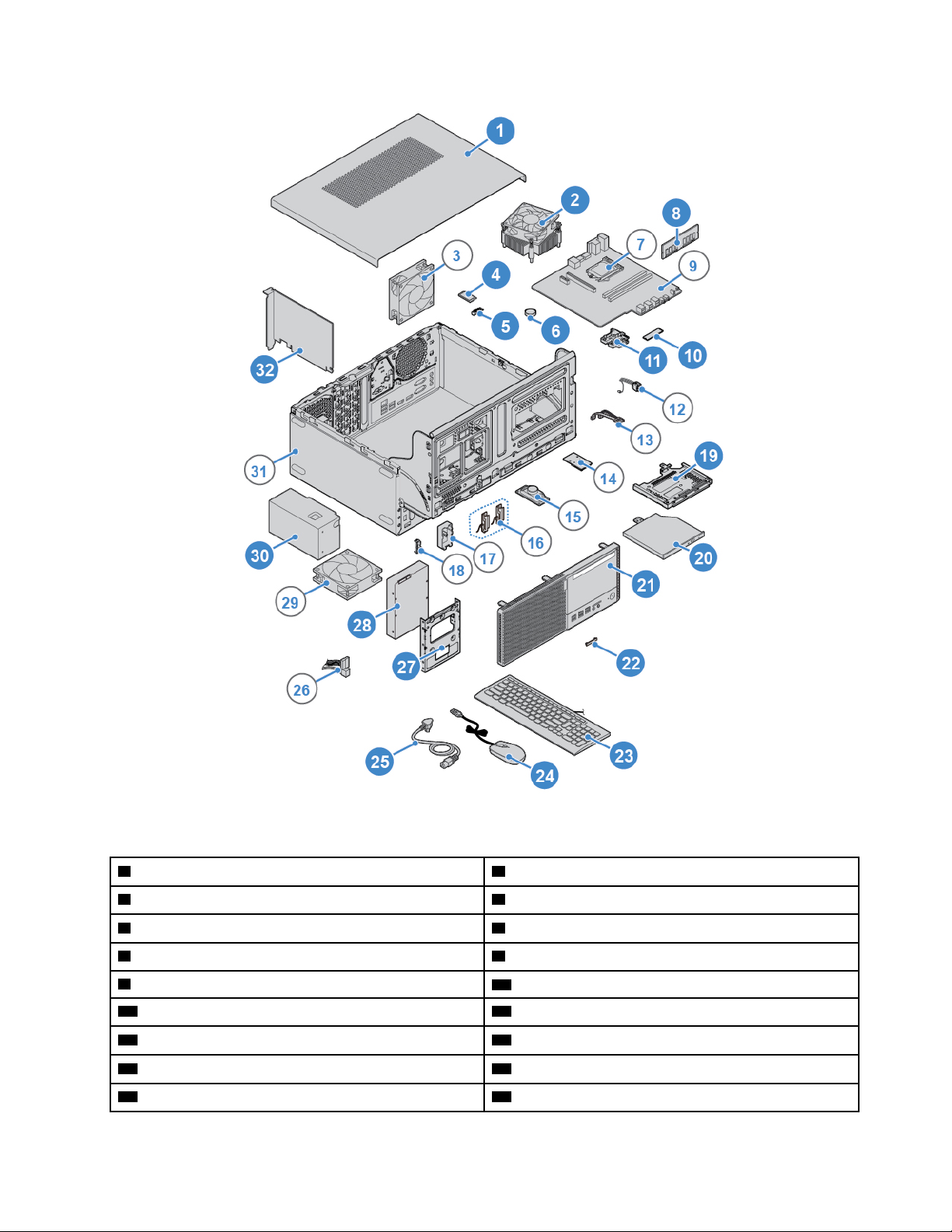
Figura 7. Ubicación de FRU (incluidas las CRU)
1 Cubierta del equipo 2 Conjunto de ventilador y disipador de calor
3 Ventilador posterior 4 Tarjeta Wi-Fi
5 Protector de la tarjeta Wi-Fi
7 Microprocesador
9 Placa del sistema
11 Soporte de la unidad de estado sólido M.2 12 Placa del botón de inicio/apagado
13 Cable de unidad óptica
15 Altavoz interno
17 Cubierta de la antena Wi-Fi posterior 18 Sensor térmico
6 Batería plana
8 Módulo de memoria
10 M.2 unidad de estado sólido
14 Lector de tarjetas
16 Antenas Wi-Fi (2)
Capítulo 4. Sustitución del hardware 13
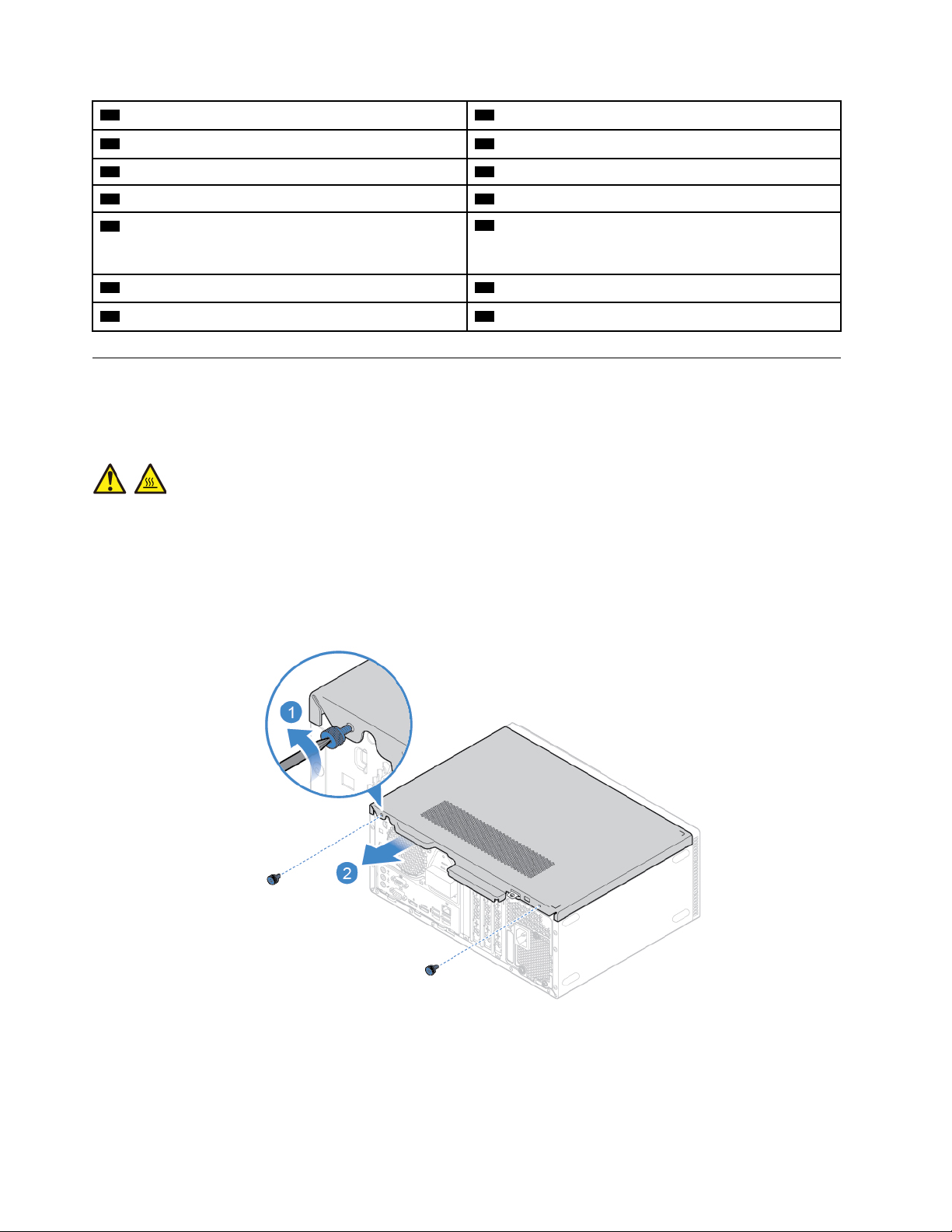
19 Soporte de la unidad óptica 20 Unidad óptica
21 Marco biselado frontal
23 Teclado
25 Cable de alimentación
27 Convertidor de almacenamiento
29 Ventilador frontal
31 Chasis 32 Tarjeta PCI Express
22 Cubierta de la ranura de lector de tarjetas
24 Ratón
26 Cable de unidad de almacenamiento
28 Unidad de almacenamiento primaria o secundaria
(unidad de almacenamiento de 2,5 pulgadas o 3,5
pulgadas)
30 Conjunto de la fuente de alimentación
Extracción de la cubierta del equipo
Atención: No abra el equipo ni intente repararlo antes de leer la Guía de información importante de
producto.
PRECAUCIÓN:
Antes de abrir la cubierta del equipo, apague el equipo y espere varios minutos hasta que esté frío.
1. Extraiga los soportes de las unidades y apague todos los dispositivos conectados y el equipo.
2. Desconecte todos los cables de alimentación de las tomas de alimentación eléctrica y todos los cables
del equipo.
3. Desbloquee cualquier dispositivo de cerradura que fije la cubierta del equipo.
4. Extraiga la cubierta del equipo.
Figura 8. Extracción de la cubierta del equipo
5. Finalice la sustitución. Consulte “Cómo finalizar la sustitución de piezas” en la página 55.
14
V530-15ICB Guía del usuario y Manual de mantenimiento de hardware
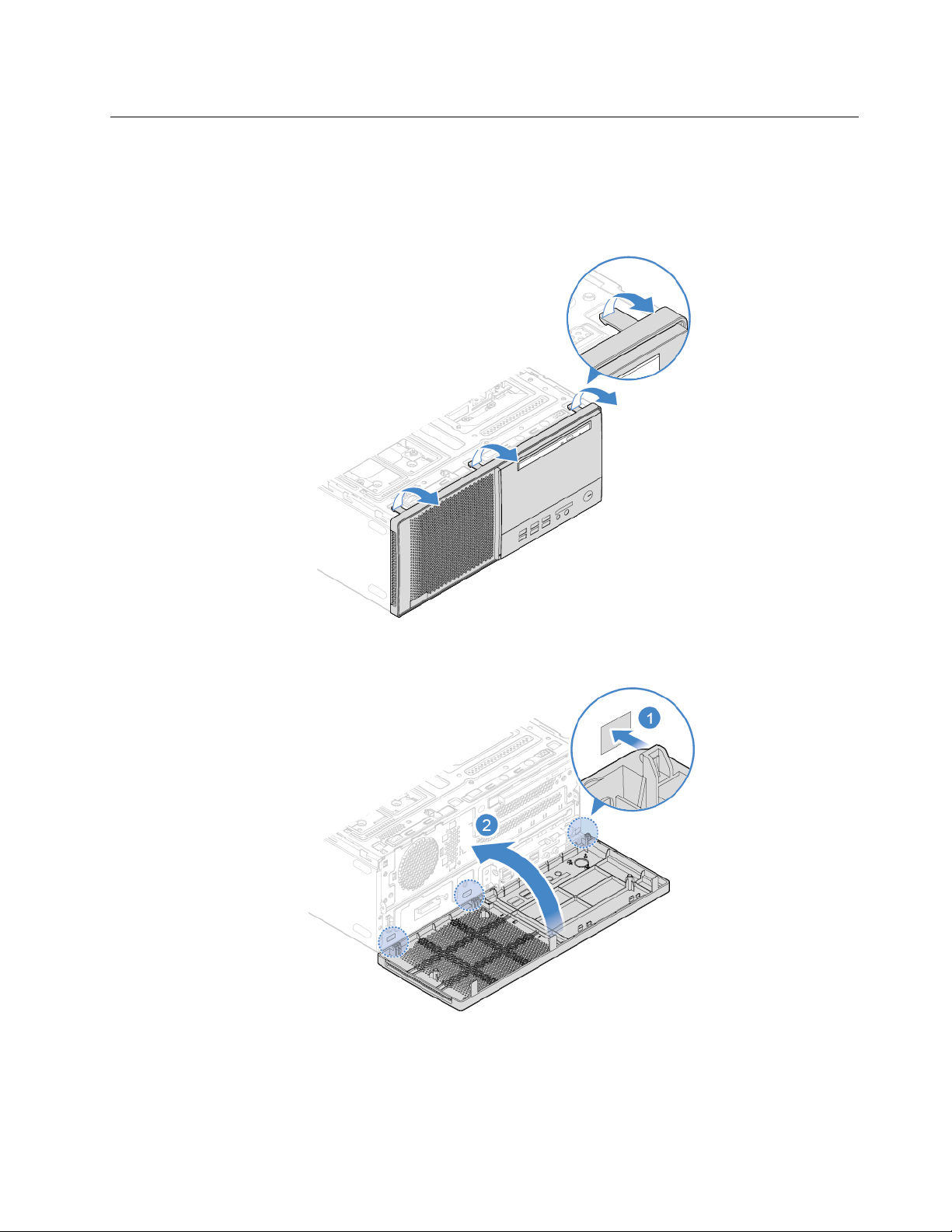
Sustitución del marco biselado frontal
Atención: No abra el equipo ni intente repararlo antes de leer la Guía de información importante de
producto.
1. Extraiga la cubierta del equipo. Consulte “Extracción de la cubierta del equipo” en la página 14.
2. Vuelva a colocar el marco biselado frontal.
Figura 9. Extracción del marco biselado frontal
Figura 10. Instalación del marco biselado frontal
3. Finalice la sustitución. Consulte “Cómo finalizar la sustitución de piezas” en la página 55.
Capítulo 4. Sustitución del hardware 15
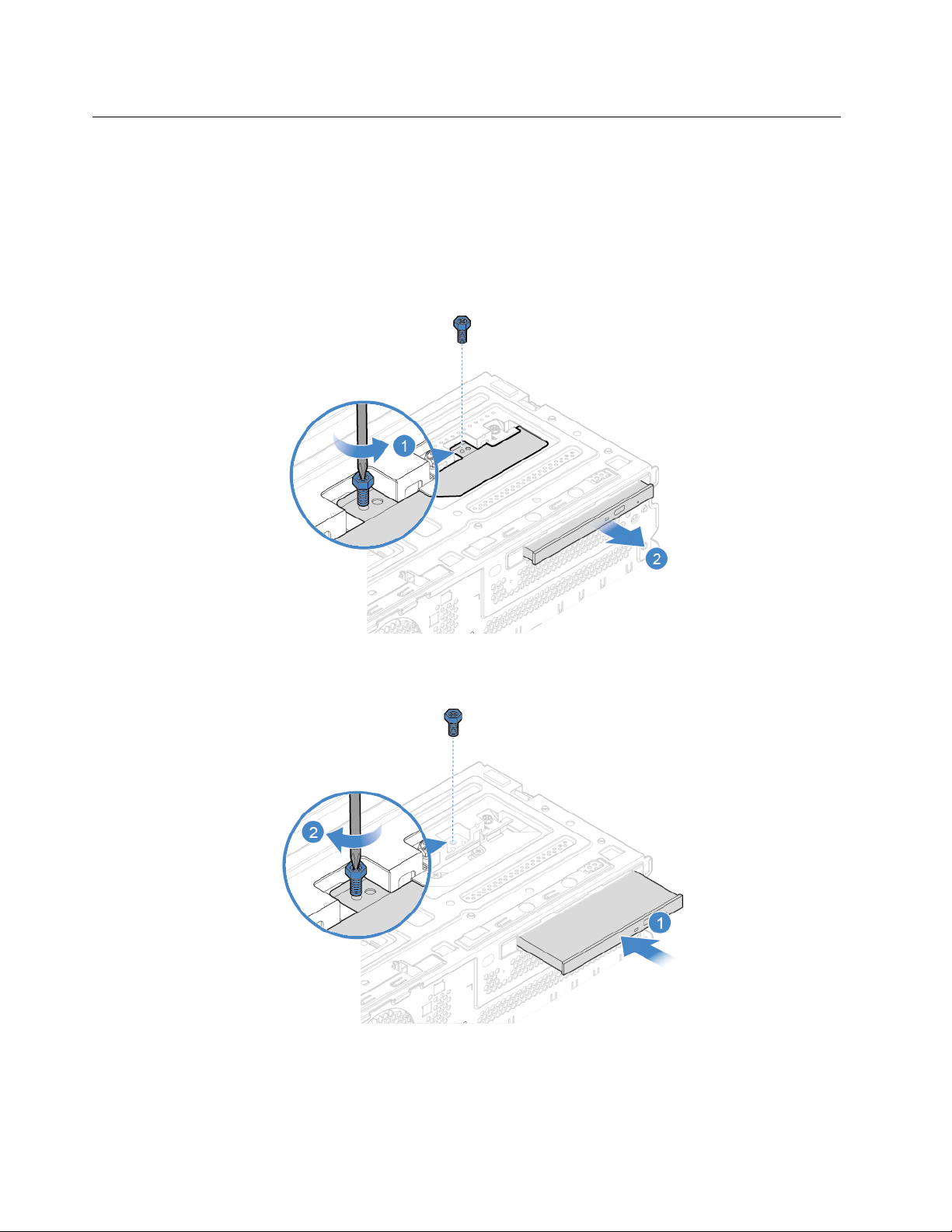
Sustitución de la unidad óptica
Atención: No abra el equipo ni intente repararlo antes de leer la Guía de información importante de
producto.
1. Extraiga la cubierta del equipo. Consulte “Extracción de la cubierta del equipo” en la página 14.
2. Extraiga el marco biselado frontal. Consulte “Sustitución del marco biselado frontal” en la página 15.
3. Desconecte el cable de señal y el cable de alimentación de la nueva unidad óptica.
4. Sustituya la unidad óptica.
Figura 11. Extracción de la unidad óptica
Figura 12. Instalación de la unidad óptica
5. Conecte el cable de señal y el cable de alimentación a la nueva unidad óptica.
16
V530-15ICB Guía del usuario y Manual de mantenimiento de hardware
